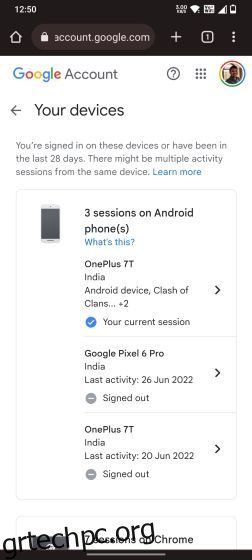Ενώ η Apple και η Samsung έχουν καταλήξει σε προηγμένες τεχνολογίες για την παρακολούθηση μιας χαμένης συσκευής – ακόμα κι αν είναι απενεργοποιημένη ή διαγραμμένη – η Google, από την άλλη πλευρά, έμεινε πάντα πίσω σε αυτήν την πτυχή. Και βλέπετε το αποτέλεσμα σε ένα Chromebook. Τα περισσότερα Chromebook δεν διαθέτουν τσιπ GPS και η συνδεσιμότητα κινητής τηλεφωνίας βρίσκεται σε λίγες συσκευές. Έτσι, ο εντοπισμός ενός Chromebook γίνεται πιο δύσκολος. Ωστόσο, σε αυτό το σεμινάριο, σας παρουσιάζουμε έναν απλό τρόπο για να εντοπίσετε ένα χαμένο Chromebook χρησιμοποιώντας τον λογαριασμό σας Google. Επιπλέον, μπορείτε να βρείτε το Chromebook σας από απόσταση και να καταργήσετε αμέσως τον λογαριασμό σας Google. Επομένως, εάν θέλετε να χρησιμοποιήσετε το Find my Chromebook για να εντοπίσετε ένα χαμένο Chromebook, ακολουθήστε το.
Πίνακας περιεχομένων
Πώς να βρείτε ένα χαμένο Chromebook (2023)
Σε αυτόν τον οδηγό, αναφέραμε πώς μπορείτε να βρείτε μια εκτιμώμενη τοποθεσία του χαμένου σας Chromebook και να προστατέψετε τον λογαριασμό σας Google. Εκτός από αυτό, έχουμε μοιραστεί μερικές συμβουλές για το πώς να ρυθμίσετε την Απομακρυσμένη επιφάνεια εργασίας Chrome σε περίπτωση που βρίσκεστε σε περιοχή επιρρεπή σε κλοπές. Μπορείτε να βρείτε και τις δύο μεθόδους στον παρακάτω πίνακα.
Πώς να παρακολουθείτε ένα χαμένο Chromebook χρησιμοποιώντας Λογαριασμό Google
Πριν ξεκινήσουμε, επιτρέψτε μου να ξεκαθαρίσω ότι δεν μπορείτε να εντοπίσετε ένα χαμένο Chromebook χρησιμοποιώντας την υπηρεσία Εύρεση συσκευής της Google. Είναι διαθέσιμο μόνο για συσκευές Android που διαθέτουν τσιπ GPS. Επομένως, δεν μπορείτε να παρακολουθείτε ένα Chromebook σε πραγματικό χρόνο. Τούτου λεχθέντος, μπορείτε πολύ καλά να προστατεύσετε τον λογαριασμό σας Google αποσυνδεόμενοι από απόσταση.
Εκτός από αυτό, μπορείτε να πάρετε μια γενική ιδέα για την τοποθεσία του με βάση τη διεύθυνση IP. Αν και δεν είναι ακριβές, μπορείτε τουλάχιστον να βρείτε την πόλη ή τη χώρα όπου χάθηκε το Chromebook. Τώρα με αυτά τα λόγια, ορίστε τα βήματα που πρέπει να ακολουθήσετε μετά την απώλεια του Chromebook σας.
1. Βρείτε άλλον υπολογιστή ή χρησιμοποιήστε τη συσκευή κάποιου άλλου και φροντίστε να ανοίξετε την κατάσταση ανώνυμης περιήγησης για ιδιωτική περιήγηση στο Chrome. Τώρα κατευθυνθείτε προς myaccount.google.com/device-activity και συνδεθείτε με τον ίδιο λογαριασμό Google που συσχετίστηκε με το Chromebook.
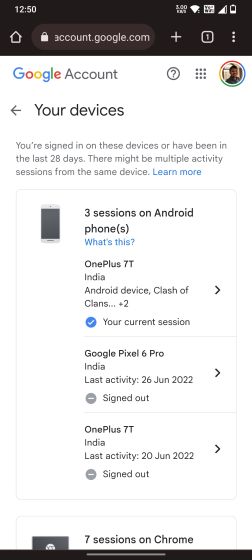
2. Εδώ, θα βρείτε μια λίστα συσκευών που είναι συνδεδεμένες με τον ίδιο λογαριασμό Google. Βρείτε το Chromebook που μόλις χάσατε στη λίστα και κάντε κλικ σε αυτό για να δείτε τις λεπτομέρειες.
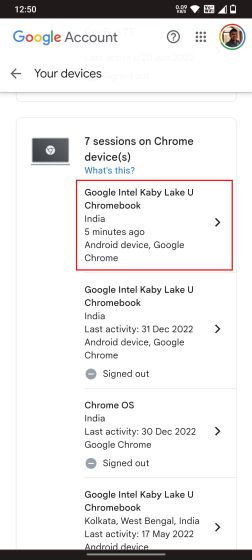
3. Στη συνέχεια, στην ενότητα “Πρόσφατη δραστηριότητα”, θα βρείτε την τοποθεσία με την τελευταία φορά που η συσκευή επικοινώνησε με τα συστήματα της Google. Λάβετε υπόψη ότι η τοποθεσία έχει εκτιμηθεί χρησιμοποιώντας τη διεύθυνση IP που παρέχεται από τον ISP, ώστε να μπορεί να είναι ανακριβής.
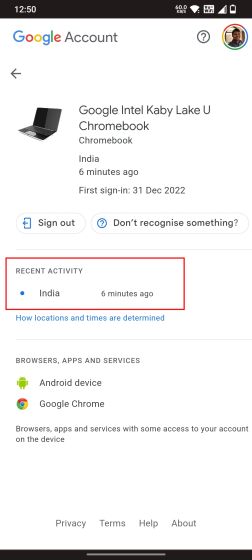
4. Τώρα, για να προστατέψετε τον λογαριασμό σας Google, πατήστε «Έξοδος» και επιβεβαιώστε ξανά την ενέργεια.
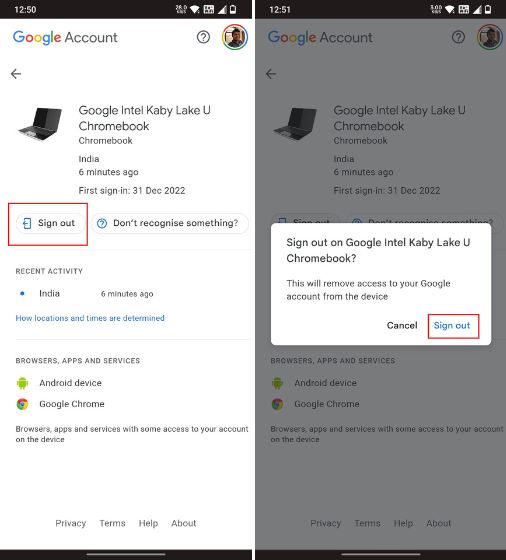
5. Ο λογαριασμός σας Google θα αποσυνδεθεί αυτόματα από το Chromebook την επόμενη φορά που θα συνδεθεί στο διαδίκτυο. Εάν η συσκευή διατηρείται εκτός σύνδεσης, το Chromebook θα πρέπει να γίνει powerwashing, κάτι που θα καταργήσει ξανά τον λογαριασμό σας Google και τα αρχεία εκτός σύνδεσης. Αυτό σημαίνει ότι κανείς δεν θα μπορεί να έχει πρόσβαση στα προσωπικά σας δεδομένα ή στον λογαριασμό Google από ένα κλεμμένο Chromebook.
Ρυθμίστε την απομακρυσμένη επιφάνεια εργασίας Chrome σε περιοχές επιρρεπείς σε κλοπές
Εάν πηγαίνετε σε περιοχή επιρρεπή σε κλοπές, είναι προτιμότερο να ρυθμίσετε εκ των προτέρων την Απομακρυσμένη επιφάνεια εργασίας Chrome. Αυτό θα σας επιτρέψει να διαγράψετε εξ αποστάσεως προσωπικά αρχεία και να αφαιρέσετε τον λογαριασμό σας Google από το Chromebook, με την προϋπόθεση ότι η συσκευή εξακολουθεί να είναι συνδεδεμένη στο διαδίκτυο. Μπορείτε επίσης να αλλάξετε τον κωδικό πρόσβασης του Chromebook σας και να κάνετε όποιες αλλαγές θέλετε. Για να λειτουργήσει αυτό, θα χρειαστείτε έναν άλλο υπολογιστή, είτε είναι υπολογιστής είτε Mac. Επομένως, προτού κάνετε μια βόλτα σε μια περιοχή επιρρεπή σε κλοπές, ακολουθήστε τα παρακάτω βήματα για να βρείτε προσωπικά αρχεία και να τα διαγράψετε σε ένα χαμένο Chromebook.
1. Σε άλλον υπολογιστή, ανοίξτε remotedesktop.google.com/access και συνδεθείτε με τον ίδιο λογαριασμό Google που σχετίζεται με το Chromebook. Μετά από αυτό, κάντε κλικ στο κουμπί “Λήψη” και ακολουθήστε τις οδηγίες που εμφανίζονται στην οθόνη.
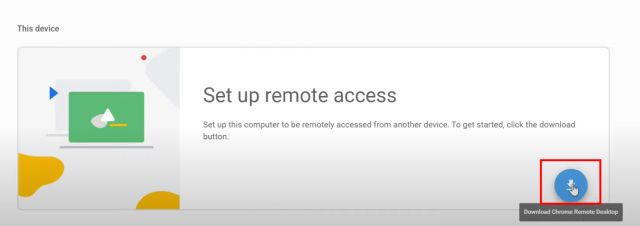
2. Βασικά πρέπει να εγκαταστήσετε την επέκταση Απομακρυσμένης επιφάνειας εργασίας Chrome και να φορτώσετε ένα πρόγραμμα.
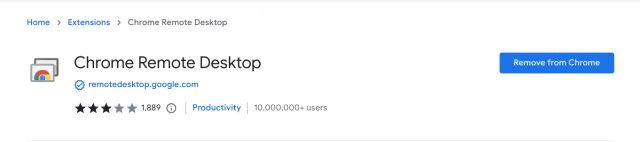
3. Μετά από αυτό, κάντε κλικ στο «Ρύθμιση απομακρυσμένης πρόσβασης» και προσθέστε ένα όνομα για τον υπολογιστή σας.
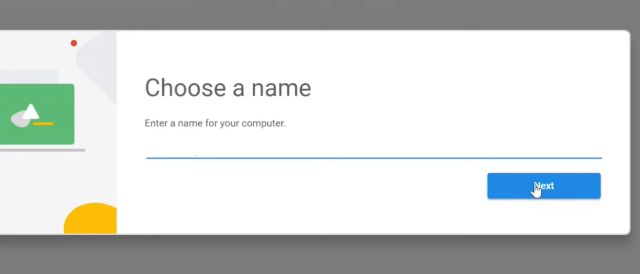
4. Στη συνέχεια, ορίστε ένα 6ψήφιο PIN.

5. Μεταβείτε στο Chromebook σας και ανοίξτε την ίδια ιστοσελίδα μεταβαίνοντας στο remotedesktop.google.com/access. Εδώ, κάντε διπλό κλικ στον υπολογιστή που μόλις ρυθμίσατε και πληκτρολογήστε το PIN που δημιουργήσατε παραπάνω.
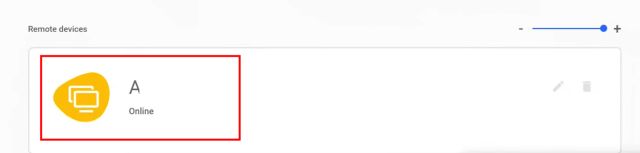
6. Τέλος, θα ρυθμιστεί η απομακρυσμένη πρόσβαση μεταξύ του Chromebook σας και ενός άλλου υπολογιστή. Τώρα, μπορείτε να αποκτήσετε πρόσβαση στο χαμένο Chromebook σας όποτε θέλετε από άλλο υπολογιστή ή Mac, χωρίς καμία παρέμβαση χρήστη, για να βρείτε και να διαγράψετε ευαίσθητα αρχεία.
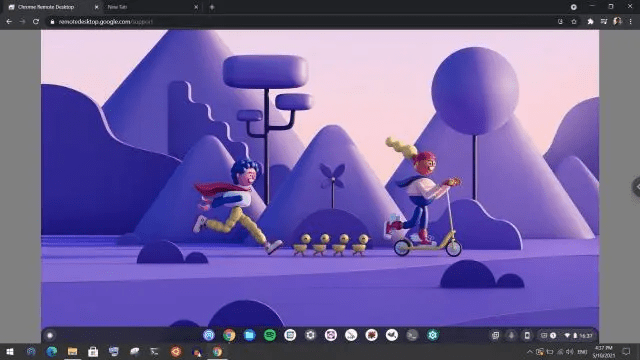
Βρείτε το χαμένο σας Chromebook μέσω του Λογαριασμού σας Google
Έτσι, μπορείτε να εντοπίσετε ένα χαμένο Chromebook και να λάβετε μια πρόχειρη εκτίμηση για την τοποθεσία. Το πιο σημαντικό είναι ότι μπορείτε να προστατέψετε τον λογαριασμό σας Google από κάθε κακό. Και όπως αναφέρθηκε παραπάνω, εάν σκοπεύετε να επισκεφτείτε μια περιοχή όπου η κλοπή είναι ρουτίνα, μπορείτε να ρυθμίσετε την Απομακρυσμένη επιφάνεια εργασίας Chrome για να έχετε τον έλεγχο του Chromebook σας από άλλον υπολογιστή. Τέλος πάντων, όλα αυτά είναι από εμάς. Αν ψάχνετε να βρείτε μια χαμένη ή κλεμμένη συσκευή Android, κατευθυνθείτε στον συνδεδεμένο οδηγό μας. Και για να βρείτε ένα iPhone ακόμα και όταν είναι απενεργοποιημένο ή σβησμένο, έχουμε έτοιμο έναν λεπτομερή οδηγό για εσάς. Τέλος, εάν έχετε οποιεσδήποτε ερωτήσεις, ενημερώστε μας στην παρακάτω ενότητα σχολίων.